Kako napraviti snimak zaslona u sustavu Windows 10 s Xbox Game DVR-om
Microsoft Windows 10 / / March 17, 2020
PC igrači će voljeti Game DVR u Windowsima 10 za snimanje omiljenih trenutaka. Čak i ako niste igrač, i dalje možete koristiti traku igara za snimanje zaslona.
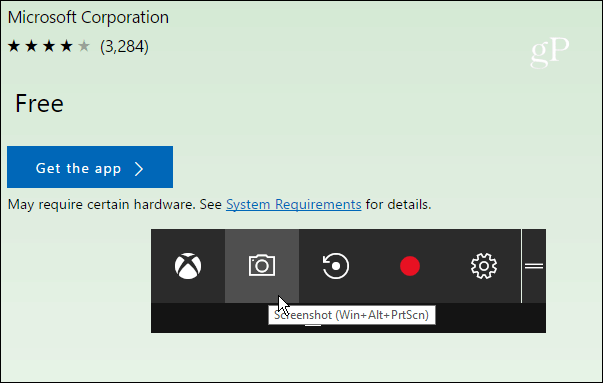
Ako ste PC igrač, svidjet će vam se DVR igra igara za dijeljenje svojih najstrašnijih igara za igru s prijateljima putem Xbox aplikacije. Čak i ako niste igrač, možete koristiti Game DVR alat i snimiti snimke važnih trenutaka tijekom vašeg rada s računalom.
Snimite snimke zaslona s DVR-om Windows 10 Game
Prvo što ćete htjeti učiniti je pokretanje aplikacije Xbox. Zatim idite na Postavke> DVR igre i pobrinite se za to "Snimite video zapise i snimke zaslona koristeći DVR igre" je uključen. Provjerite i koja je prečac na tipkovnici postavljena za snimanje. Trebalo bi biti Windows Key + Alt + PrtScn prema zadanom, ali možete napraviti nešto drugo što najbolje radi za vas.
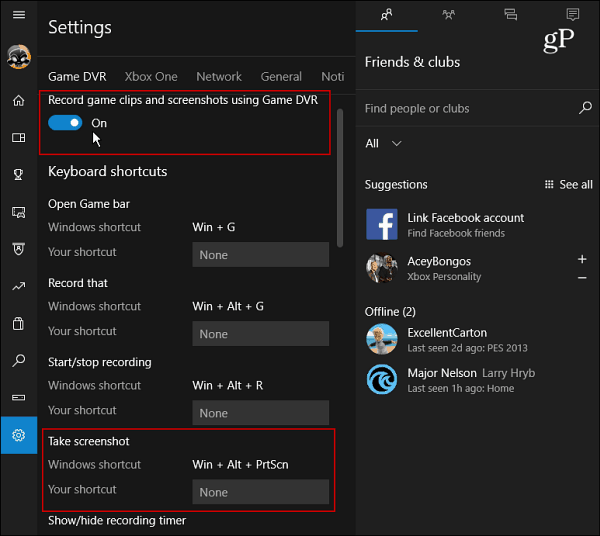
Pomaknite se malo dalje i vidjet ćete mapu u kojoj se čuvaju vaše snimke zaslona Spremanje snimaka odjeljak. Slike se po zadanom spremaju kao PNG datoteke pohranjene u direktoriju Video (Video) u mapi Captures (Captures). No ako vam prostor na disku postane problem, pogledajte naš članak o tome
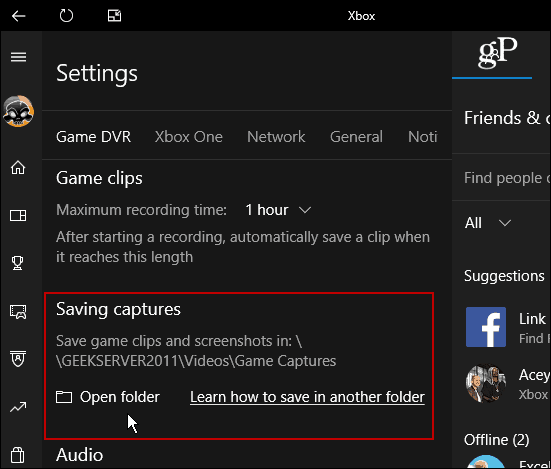
Nakon što sve postavite, spremni ste za snimanje zaslona. Dok ste u programu koji želite snimiti, pogodite Windows tipka + G donijeti traku s igrama i kliknite ili dodirnite "Da, ovo je igra" kutija.
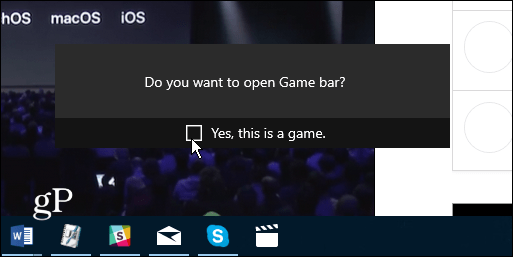
Zatim kliknite ili dodirnite ikonu fotoaparata za snimanje. Imajte na umu da će prečac na tipkovnici raditi samo ako ste prethodno provjerili "Da, ovo je igra" kutija.
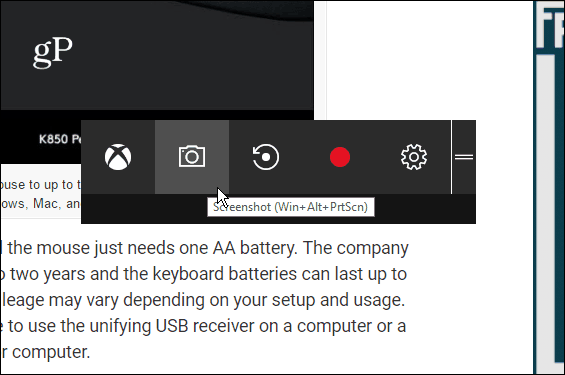
Svaki put kad snimite novi snimak, dobit ćete obavijest Akcijski centar.
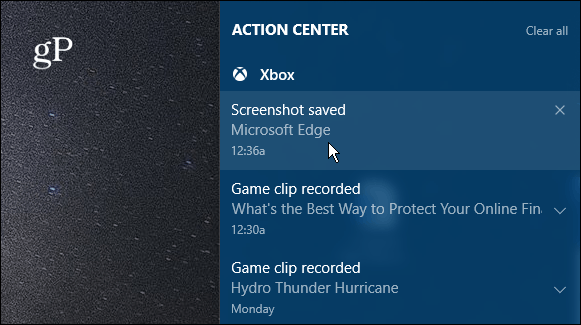
Kada odaberete obavijest iz Akcijskog centra, otvorit će se za snimak u Xbox aplikaciji kako biste je mogli vidjeti. Vidjet ćete i prethodne snimke ili video zapise koje ste snimili. Datoteka snimke zaslona dat će ime programa kao i vrijeme i datum snimanja (do sekunde). Na primjer, na slici ispod snimio sam Microsoft Edge 7. lipnja u 12:36 sati, ali snimak možete jednostavno preimenovati u Xbox aplikaciji.
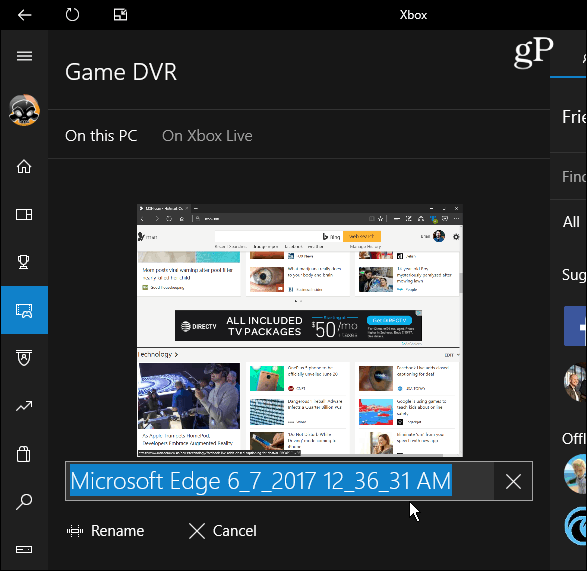
Upotreba trake s igrama nije nužno najbolji način snimanja zaslona u sustavu Windows 10 (ali super je za igre). Ako želite dodatnu kontrolu nad određenim područjem, dobijete snimak, pogledajte Alat za snimanje. Ili, ako želite još veću kontrolu, uključujući mogućnosti uređivanja, pogledajte program treće strane poput Techsmith Snagit.
Više o različitim metodama snimanja snimaka zaslona na svim platformama uključujući Mac, Windows, Linux i mobilne uređaje potražite u našim cjeloviti vodič.
Koji je vaš omiljeni način snimanja zaslona na radnoj površini ili mobilnom OS-u? Ostavite komentar ispod i podijelite svoje savjete!
